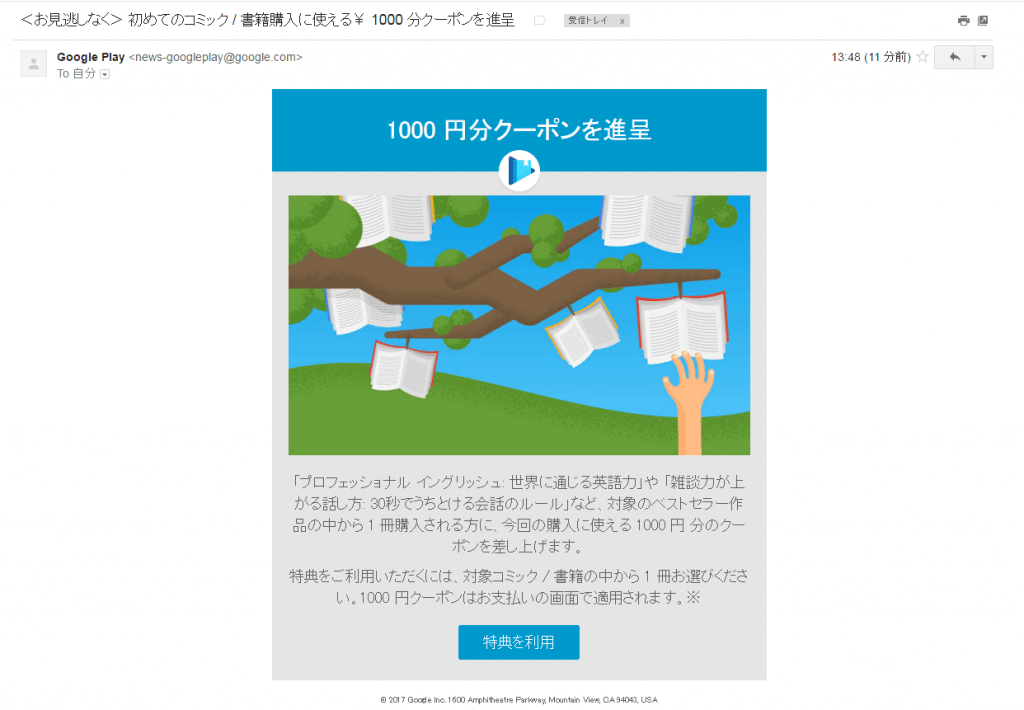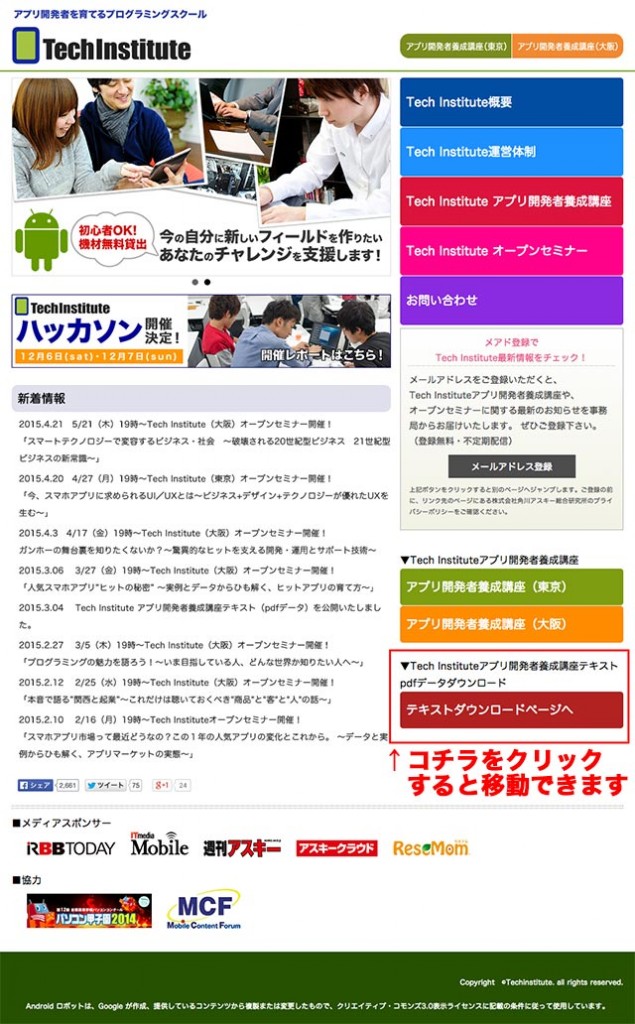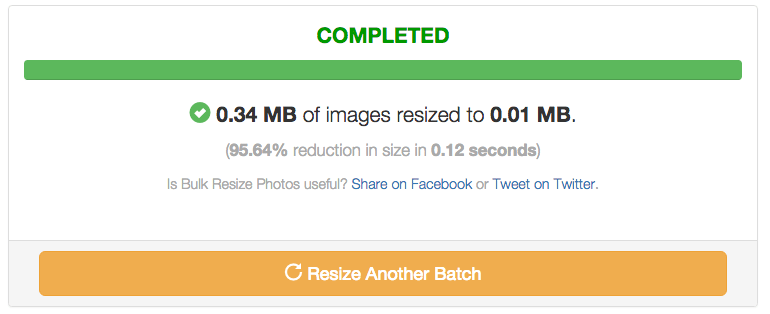前回のpythonのインストール無事完了した方!
最初にやることをプログラムを入力してみましょう!
pythonのプログラムを入力する方法は「IDLE」というソフトを使います。
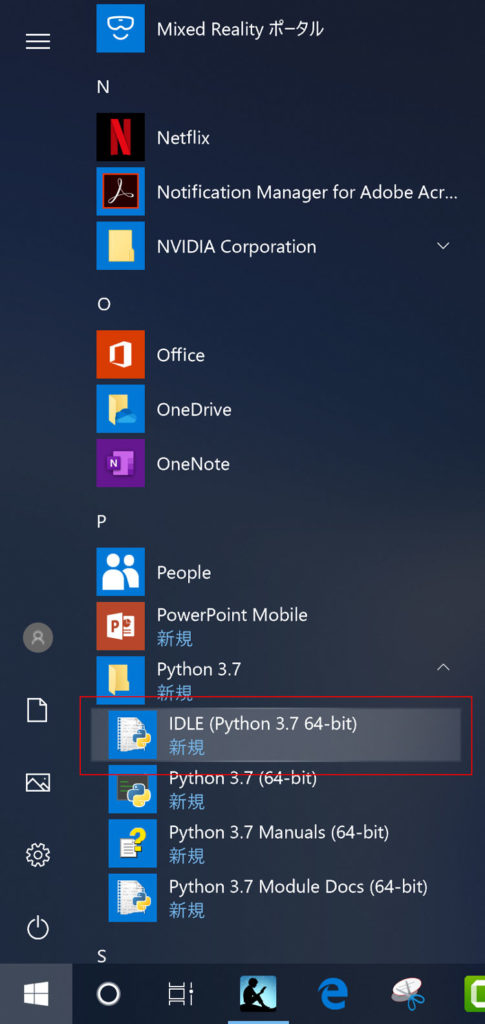
■IDLEは「スタートメニュー」のpythonフォルダの中に入っています。
起動してみるとこんな感じ
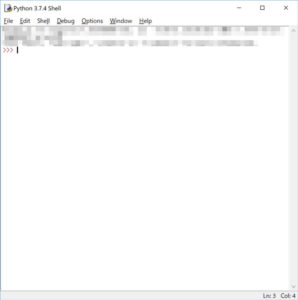
こちらの画面は、shell window(シェルウィンドウ)といいます。
簡単にいうとpythonの結果を表示してくれる画面になります。
通常プログラミングをする際は、だとEditer window(エディターウィンドウ)を起動します。
~エディターウィンドウを開く方法~
「File」から「New File」を選択。
「NEW Flie」を選択したら新しいウィンドウが出るはずです。
そこに「print」関数で文字を表示してみましょう!
関数とは、EXCELとかでも馴染みがあると思いますが、命令文みたいなもんです!
簡単なのでやってみてくださいね。
Editer window(エディターウィンドウ)
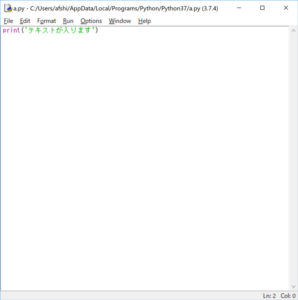
エディターウィンドウに以下を入力してみてください。
print(‘テキストが入ります’)
そして名前をつけて保存してください。
保存後に「F5」キーを押してみるとshell window(シェルウィンドウ)に結果が表示されます。
shell window(シェルウィンドウ)
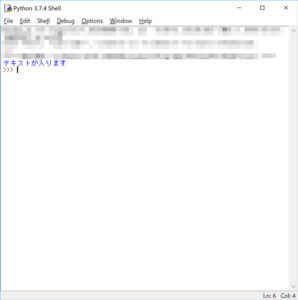
Editer window(エディターウィンドウ)で「F5」をおすと
shell window(シェルウィンドウ)に結果が表示されます。
shell window(シェルウィンドウ)に結果が表示されます。
テキストが入ります
と表示されたら成功です。
まとめ
今日学んだことはこちらの3つ!
pythonのプログラミングはIDLEで起動して操作する!
IDLEには、2つのウィンドウがある「シェルウィンドウ」と「エディターウィンドウ」
「print」関数で文字を表示できる!
この3つが理解できたら本日はクリアです!!
お疲れ様でした♪